
またまたやらかしてしまったBroad Person管理人のhiroto kawagoe(@hirotokawagoe)です。
FTPクライアントソフトでローカル環境からサーバーにファイルをいくつか一気にアップロードした時に、ボーッとしてたのか間違って全然違うところにアップロードしてしまいました。
そのファイルを普通に削除したつもりが、アカンヤツまで削除してしまったみたいです。
しばらく気付いてなかったんですが、昨日ローカルホストで記事のページを開こうとしたら、XAMPPのトップページに飛ばされるようになってました…。
スポンサーリンク
原因を探る
とりあえず原因を探るべく、Google先生にいろいろとアドバイスを頂いたんですが全然改善されず…。
「.htaccess」を削除してパーマリンクを設定し直したら元に戻ったという人がいたので、同じようにやってはみたんですがダメでした。
段々イライラしてきたので、スラムダンクの三井寿ばりに結構すぐ投げ出しがちな僕は原因を突き止めるのを諦めました…。
で、思いました。サーバーからデータを丸ごと全部引っ張ってきて、もう1回ローカル環境作り直した方が速いんじゃないかと。
作り直し
とりあえずWordPressをもう一度ダウンロードしました。それからFTPクライアントソフトを使って、サーバー上の「wp-content」フォルダもデスクトップにダウンロード。これが地味に結構時間かかりました…。
次にサーバーのphpMyAdminログインしてデータベースをエクスポートしました。
エクスポートする時の設定はこんな感じです。

エクスポートを全選択にして、ファイル形式は「SQL」が選択されていたのでそのままにしておきました。
構造のところは最初「DROP TABLE / VIEW / PROCEDURE / FUNCTIONを追加」にチェックが入っていなかったので、ここにチェックを入れました。

圧縮をせずにエクスポートしたら、ローカルのphpMyAdminにインポートする時にファイルが大きすぎてできませんでした。
「zip形式」でエクスポートしたらインポートできたので「zip形式」にチェックを入れてます。他は最初の状態から変更してません。
それからローカルのphpMyAdminにログインして、データベースを作り直しました。

XAMPPのコントロールパネルからMySQLの「Admin」をクリックしてローカルのphpMyAdminにアクセスしてログイン。

データベースのタブを選択して、任意のデータベース名入力したら、照合順序を「utf8_general_ci」にして作成。
その後、さっきダウンロードしておいたWordPressを解凍して、WordPressフォルダごと「C:/xampp/htdocs/」に入れました。
ブラウザでローカルのWordPressのトップページ(http://localhost/wordpress、もしくは任意のフォルダ名/)にアクセスして、初期設定を済ませたら、ローカルのphpMyAdminにエクスポートしたSQLファイルをインポート。
インポートが完了したら、「wp_options」を選択。

その中の「siteurl」と「home」を編集。

どちらも「http://localhost/wordpress(任意のフォルダ名)/」に変更しました。
最後にさっきのローカルのWordPressフォルダ内にある「wp-content」をサーバーからダウンロードしておいた「wp-content」に置き換えてすべて完了!
まとめ
Google先生にいろいろアドバイスを頂きながら試行錯誤している時間より全然速くできました。
こんなことなら最初からこうしてれば良かったです…。時は金なり。
次からはこういう場合は潔く諦めて、ローカル環境を作り直した方が速いということを学びました。
同じような症状の人で、原因が分からない場合は作り直してしまった方が時間を無駄にしなくて済むかもしれないので、参考にして頂ければ幸いです。
スポンサーリンク
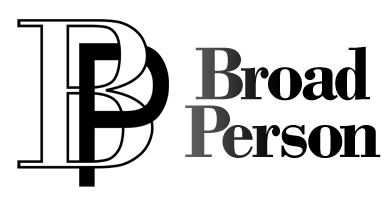
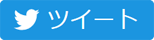
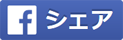


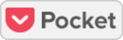
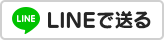







[…] ローカル環境でトップページ以外が表示されなくなった時の対処法! […]